Seguramente si buscamos en internet encontraremos multitud de páginas que nos dan la opción de convertir vídeos de youtube a MP3 pero para escribir este nuevo post de El blog de la Informática 10 había que escoger una de ellas.
Líneas en capturas de vídeos
Posiblemente alguna vez necesitemos crear una captura de pantalla de un vídeo. Al hacerlo, nos encontraremos con un problema, si el vídeo en el momento de la captura tenía cierto movimiento pueden aparecer líneas en la imagen.
Seguir canal de YouTube por RSS
Hoy de nuevo os traigo un post relacionado con los feeds RSS. Personalmente me gusta tener todo en un mismo lugar y no tener que abrir 150 pestañas en el navegador para enterarme de todo. Precisamente a raíz de esta, llamémosle, curiosidad surgió este post de El Blog de la Informática 10.
Insertar vídeo YouTube en Powerpoint
Esta entrada que publico hoy la contesté hace unos días en uno de los foros que visito habitualmente y la voy a compartir con todos vosotros que visitáis este blog por si os surge la necesidad o curiosidad en algún momento sobre cómo hacerlo. Concretando, os voy a explicar cómo insertar un vídeo de YouTube en una presentación de Powerpoint (explicación utilizando Microsoft Powerpoint 2007)
Convertir powerpoint a vídeo
Seguramente alguna vez os habrá surgido la necesidad de subir una presentación de powerpoint a una página web, blog, etc…
Hay varias formas de hacerlo, pero una de ellas es convertir la presentación de powerpoint a vídeo.
Para ello, como era de suponer, tenemos multitud de programas. En esta entrada del blog me centraré en el programa E.M. PowerPoint Video Converter que podéis descargar gratuitamente desde la página de Softonic.
Descargar vídeos de Internet
Más de una vez, habréis visitado una página web en la que había un vídeo que queríais descargar a vuestro ordenador.
Seguramente que esta entrada no será válida para cualquier tipo de página web, pero sí para la mayoría.
Lo primero que debemos hacer es eliminar los archivos temporales de Internet de nuestro ordenador. Para ello, podemos utilizar Ccleaner o la opción del propio navegador Internet Explorer.
Bueno, esto no es obligatorio, pero ayudará a identificar mejor el archivo de vídeo en nuestro ordenador.
Una vez que hayamos limpiado los archivos temporales de internet, accedemos a la página en la que está el vídeo que queremos descargar, por ejemplo, la página de YouTube o cualquier otra página que contenga vídeos.
Cuando accedamos a la página web que contiene el vídeo, dejamos que éste se descargue totalmente.
Una vez finalizado el vídeo, accedemos a la opción del menú Herramientas –> Opciones de Internet –> ficha General –> apartado Historial de exploración.

Hacemos clic sobre el botón Configuración y, en la ventana que aparece, pulsamos sobre el botón Ver archivos.

Al pulsar sobre este botón, se abrirá la ventana de la carpeta donde Internet Explorer almacena los archivos temporales de Internet.
En ella, tendremos que buscar el único archivo que habrá con extensión FLV. Una vez encontrado, lo copiamos y pegamos en la ubicación de nuestro ordenador donde queramos almacenarlo.

Ya solo nos quedará reproducir el vídeo con cualquier reproductor de archivos FLV.
Enviar presentación de powerpoint con vídeos por email
Lo primero aclarar que, a día de hoy, Microsoft Powerpoint no tiene la opción para poder incrustar los vídeos en la presentación tal y como lo hacíamos con los sonidos.
¿Cómo lo podemos solucionar?
Se puede hacer de varias formas: adjuntando los vídeos como archivos independientes en el propio mensaje que mandamos, utilizando la opción Empaquetar para CD-ROM que dispone PowerPoint o convirtiendo la presentación a vídeo.
Dado que el usuario lo que quiere normalmente es enviar un solo archivo que englobe todo, y las dos primeras opciones que os he citado no hacen esto, me centraré en la última, la de convertir la presentación de PowerPoint a vídeo.
Para ello, tenemos varios programas que hacen esta función como por ejemplo PowerPoint to Video v1.3.0, ppt2dvd, presentation to video converter, programas gratuitos de softonic o incluso cualquiera que nos permita grabar la actividad en pantalla de nuestro ordenador.
Antes de terminar, aclarar que estos programas nos sirven si ya tenemos creada la presentación en powerpoint, pero si aún no la tenemos creada, os aconsejo utilizar el programa Windows Movie Maker cuyo funcionamiento quedó explicado en esta entrada anterior del blog.
Insertar vídeos de Youtube en blog
En primer lugar, accedemos a la página donde tenemos el vídeo que queremos insertar y nos fijamos a la derecha de la pantalla en el apartado Insertar.
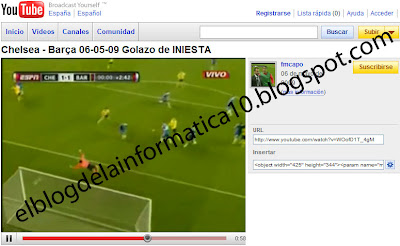 El código que tenemos en ese apartado es el código que debemos pegar en nuestro blog para insertar el vídeo.
El código que tenemos en ese apartado es el código que debemos pegar en nuestro blog para insertar el vídeo.Además, podemos personalizar ciertos aspectos del vídeo antes de insertarlo como el marco, el tamaño, etc...
Para poder personalizar estos datos, haremos clic sobre el botón que tenemos justo a la derecha del código de Insertar, con lo que nos aparecerán las opciones que podemos visualizar en la imagen siguiente.
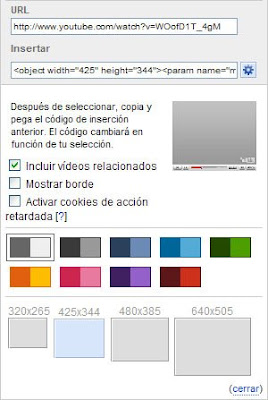 Una vez hayamos elegido las opciones que queramos, solo debemos copiar el código generado, acceder a nuestro blog y pegarlo bien en la entrada correspondiente o bien en el gadget si es que queremos incorporarlo de forma permanente a nuestro blog.
Una vez hayamos elegido las opciones que queramos, solo debemos copiar el código generado, acceder a nuestro blog y pegarlo bien en la entrada correspondiente o bien en el gadget si es que queremos incorporarlo de forma permanente a nuestro blog.
Grabar la actividad de la pantalla
Alguna vez habréis visto en páginas web tutoriales o vídeos en los que se va viendo todo lo que se va haciendo en pantalla como si estuviésemos delante del monitor en ese mismo momento.
Problemas con Youtube
Desde hace unos días, se experimentan ciertos problemas con vídeos procedentes de Youtube insertados en páginas web o incluso al acceder a la propia página de Youtube.
Crear presentación con Windows Movie Maker
Uno de los programas que nos permiten crear presentaciones de fotos para poder visualizarlas en la televisión es el programa Windows Movie Maker que viene con el propio Windows.






